怎样设置Win11软件安装来源?Win11设置软件安装来源教程
如果安装了来源不明的应用,会使电脑受到损坏,很多用户在更新了Windows11系统后都不知道安装来源如何设置?今天系统之家小编给大家分享Win11设置软件安装来源教程,有需要的小伙伴们快来看看吧,希望对你有所帮助!
Win11设置软件安装来源教程:
1、点击桌面的开始菜单,打开Settings设置页面。
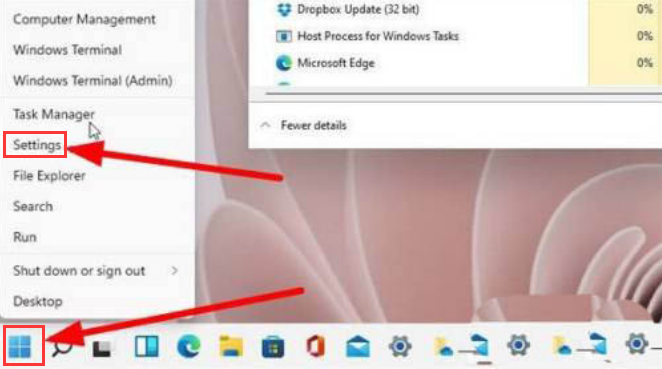
2、点击其中的应用选项。
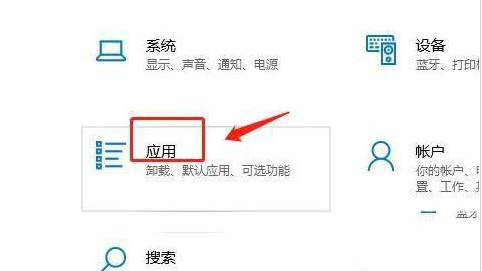
3、点击左侧的应用和功能按钮。
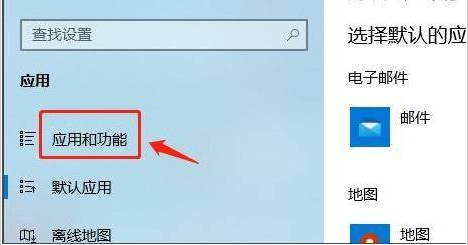
4、在跳转的窗口中找到安装来源列表,将其更改为任何来源并保存设置即可。
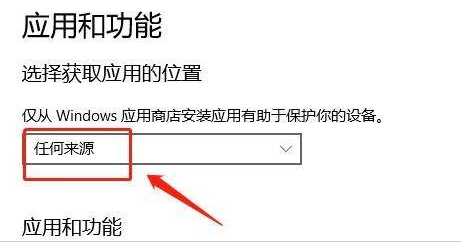
以上就是Win11设置软件安装来源教程,希望大家喜欢,请继续关注系统之家。
上一篇:Win11系统如何设置开机登录密码?Win11系统设置开机密码方法
栏 目:Windows系列
下一篇:怎么样查看Win11的隐秘项目?Win11隐秘项目查看教程分享
本文标题:怎样设置Win11软件安装来源?Win11设置软件安装来源教程
本文地址:https://www.fushidao.cc/system/24523.html
您可能感兴趣的文章
- 09-13windows11经典右键菜单
- 09-13win11添加软件快捷方式
- 09-13电脑右键怎么添加应用
- 09-13怎么在右键新建里添加
- 09-13win11右键bug
- 09-13win11右键无反应
- 09-13win11右键菜单
- 09-13windows11右键没反应
- 09-13win11鼠标右键选项怎么设置
- 09-08Win10右键添加以管理员身份运行的方法


阅读排行
推荐教程
- 08-12Win11 LTSC 根本不适合个人用户? LTSC版本的优缺点分析
- 08-12windows11选择哪个版本? Win11家庭版与专业版深度对比
- 08-21Win11如何更改系统语言?Win11更改系统语言教程
- 01-02如何设置动态壁纸? Win11设置壁纸自动更换的教程
- 08-18Win11截图快捷键在哪-Win11设置截图快捷键的方法
- 08-12win10系统怎么开启定期扫描病毒功能? win10定期扫描病毒功打开方法
- 08-30Win11微软五笔输入法如何添加?Win11微软五笔输入法添加方法
- 01-02电脑自动更换壁纸怎么关? Win7取消主题自动更换的教程
- 08-27Win11电脑怎么隐藏文件?Win11怎么显示隐藏文件/文件夹?
- 08-12win10机械硬盘怎么提升速度 Win10机械硬盘提高读写速度的方法




